
実際Bloggerの使い勝手ってどうよ?ということで、Bloggerのブログ作成画面、操作方法について記載します。(PC上の操作方法になります悪しからず。スマホもできたら後日書きます。)
FC2ブログを使っていたのもあるかもしれませんが、取っ掛かりとしては結構簡単な方なんじゃないかと思います。
いじるところも少ないですし、いらないところは気にしなければいいだけですからね!
ボクも機能をすべて使い切っている気はしませんが、十分にブログを書くことができているので問題ないです←
操作画面
投稿
一番上の"投稿"という場所が、ブログ記事を作成、下書き、投稿することができるメニューになります。
"新しい投稿"で新規に記事が作成できます。"すべて"、"下書き"はそのままの意味です。チェックマークを付けて、下書きに戻したり、削除したりできます。操作画面自体はシンプルなので使いやすいと思います。
統計
ここでは実際のページビューなどが表示されます。
訪問者数とか気にしなければ必要のない項目です。それに、正直しっかりとした統計が取れていないよう見受けられます。正確に確認したい場合は、Google アナリティクスを用いることをオススメします。
コメント
もらったコメントを管理するのはこちらです。設定でコメントを承認制にしている場合はここで、公開、非公開、スパムいきを決定できます。
コメントの返信もここからできますが、コメント返信自体は、ブログに直接コメント返信みたいな欄がある(と思う)ので、そちらからでもできます。
収益
ここからGoogle AdSense(グーグルアドセンス)に申請できるのでしょうか。
まだ、試していないので後日追記していく形になるかと思います。まぁ…このブログが通ったらなんですけどねw
ページ
この上の"キャンペーン"というのは、何をやったらいいのかわからなかったので割愛します。
"ページ"も"投稿"と同じように記事を作成できるのですが、投稿と違うところは新着記事として表示されないところです。使い方としては、お問い合わせページを作ったり、プロフィール記事を作ったり、免責事項を書いたりすることでしょうか。そんな特別なページいらん!って方には不要ですね。
レイアウト
ブログの雰囲気を視覚的に変更することが可能です。
FC2で言うところのプラグイン。Bloggerではガジェットと呼ばれる、いろんなブログ追加機能を追加できたりします。
よく使うのは、"HTML/JavaScript"もしくは"テキスト"というガジェットで、要するに好きにように文を書いて配置できるってものです。プロフィールとかをテキストガジェットで追加したりですね。
下の"テーマ"のところでも記載してありますが、先にテーマをいじってからいじることを推奨します。
テーマ
こちらは一発でブログの雰囲気を変えることができます。出来上がっているブログの元をそのまま入れる感じです。
注意点としては、レイアウトでいじったところもすべて変わってしまうということです。なので、先にテーマを決定してからレイアウトをいじった方がいいです。
また、ここでテーマをhtml編集することができます。直接、謎の文を打ち込んでPC上の見え方を変更することができます。(素人感)
あまり知らない方は、調べながらいじってみるといろいろと見えてくることもあって楽しいかと思います。
ボクのいじった結果なども、ブログに記載していますので、ブログのここがいじりたい!っていうのがあったりしたら参考にして頂けたらと思います。
なお、ボクも素人なので間違っていることもあるかと思います。また、わからないことがあれば、コメント頂ければボクも調べてみます←
設定
基本
ブログのタイトル、説明、アドレスをここで設定できます。初期設定で適当にしてしまった方は、ここで再度設定してください。なお、ブログのアドレスを変更すると検索エンジンにかかるまで、また時間がかかるようです。(当然)
投稿、コメント、共有
投稿したときのページトップにいくつ記事を掲載する、コメント関係の管理が行えます。
特にコメントの管理で承認制にするかどうか。その設定はここでできます。
メール
ボクは使っていないのでわかりませんが、メールを使ってのブログ投稿もできるようです。今度使ってみようかな。
また、コメント通知メールアドレスなんかも設定できます。初期設定はブログを作成したGoogleアカウントになっています。
その他
ここで一番必要そうなのは、赤矢印の項目でしょうか。
Googleも一応、対応しているようです。以前、ボクがBloggerで始める前にこの手のサイトと一悶着あったらしいですが、結局Googleが折れたとかどうとか…
自分のブログには関係ない(←)と思いますので、詳しくはGoogle先生に聞いてみましょう。
ユーザー設定
ユーザープロフィールを選択できます。また、編集もできますがこの辺は、自分ならプロフィール記事を作ってしまうと思います。






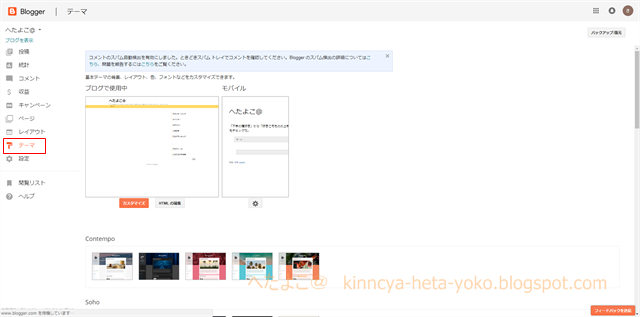





0 件のコメント :
コメントを投稿